
Obsah
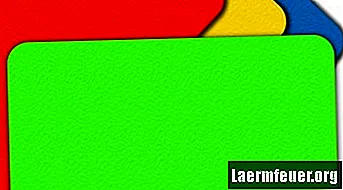
SVG je počítačový jazyk, ktorý dokáže opísať vektorovú grafiku v kóde XML. Na rozdiel od bitmáp, ktoré sú tvorené bodmi, majú vektory škálovateľné čiary a krivky, ktoré zostávajú dobre vysledovateľné, aj keď sú zmenšené alebo zväčšené. Grafika sa často nachádza na internete vo formáte SVG. CorelDRAW podporuje niekoľko formátov súborov, vrátane SVG. Ak chcete upraviť SVG v tomto programe, môžete ho importovať, upraviť ako každý objekt Corel a uložiť ako súbor CDR alebo exportovať v inom formáte (vrátane SVG).
Krok 1
Vytvorte nový dokument v CorelDRAW. V ponuke „Súbor“ kliknite na „Nový“.
Krok 2
V ponuke „Súbor“ kliknite na „Importovať“. Zobrazí sa dialógové okno.
Krok 3
V rozbaľovacej ponuke „Typ súboru“ vyberte ako typ súboru „SVG“.
Krok 4
Prejdite do priečinka, kde sa nachádza SVG, ktorý chcete importovať. Vyberte ju. Kliknite na „Importovať“. Kurzor myši sa stane špeciálnym pre import.
Krok 5
Kliknite kdekoľvek na pracovnom priestore CorelDRAW, kde chcete mať SVG. Stlačením klávesu „Enter“ ho umiestnite do stredu dokumentu. Stlačením medzerníka použijete súbor na pôvodnom mieste.
Krok 6
V ponuke „Súbor“ kliknite na „Uložiť ako“. Zadajte názov súboru a vyberte verziu aplikácie CorelDRAW, do ktorej ju chcete uložiť. Ak chcete, pridajte kľúčové slová a poznámky. Po dokončení kliknite na tlačidlo „Uložiť“.